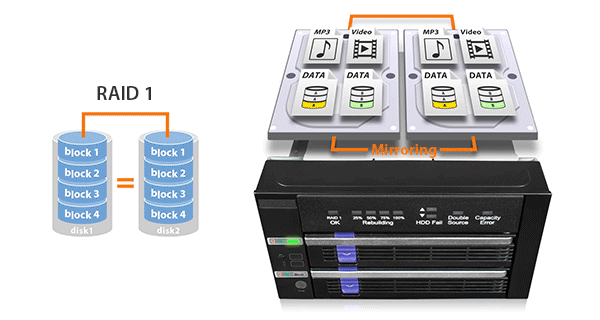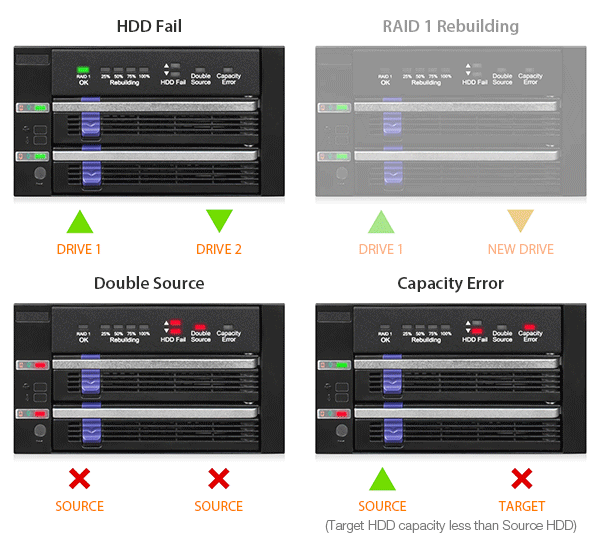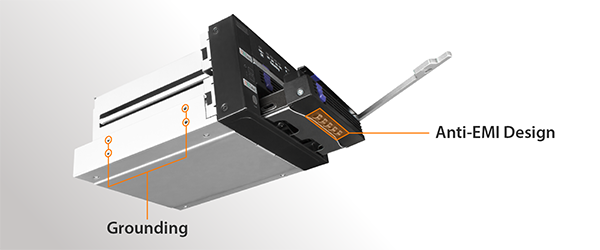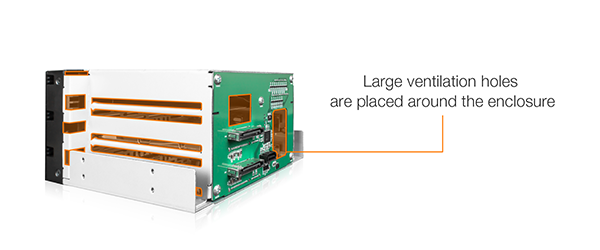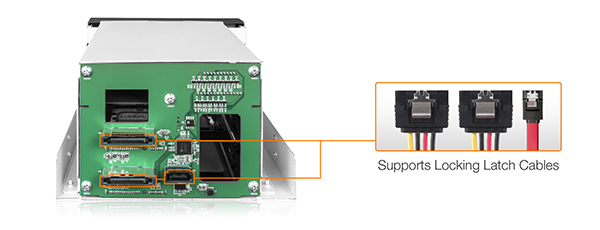| |
|
|
 |
Der FatCage MB901SPR-B R1 ist ein RAID-Wechselrahmen mit zwei Einschüben, der 2 x 2,5" oder 3,5" SATA-Festplatten oder SSDs in 2 x 5,25" Einbauschächten Ihres Computer-/Workstation-Systems unterstützt. Mit dem integrierten Hardware RAID 1 Chipsatz und den leicht ablesbaren RAID Status-LEDs können Sie die Laufwerke zur Datenredundanz bequem spiegeln, ohne eine RAID-Karte oder RAID-Software auf der Host-Seite installieren zu müssen. Außerdem wird normalerweise ein Prozessor (CPU) benötigt, um ein RAID zu erstellen. Wenn Sie jedoch einen RAID-Chipsatz im Gehäuse haben, wird die CPU jedoch entlastet und das gesamte System wird schneller. Daher ist das MB901SPR-B R1 ein perfekter Wechselrahmen für unternehmenskritische Computersysteme, der Ihr System nicht nur schneller arbeiten lässt, sondern auch Schutz für Ihre kritischen Daten bietet.
|
| |
| |
|
Integriertes RAID 1 & JBOD
|
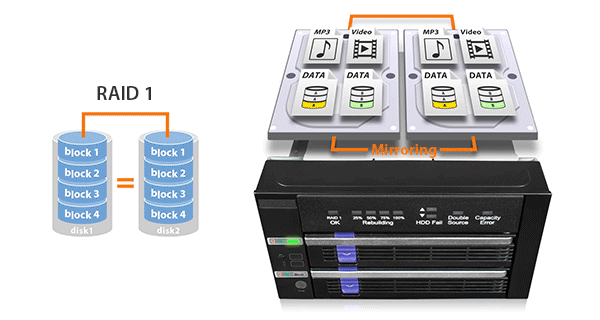 |
|
Mit dem eingebauten JMS562 Hardware RAID-Chipsatz können Sie mühelos zwei HDD/SSD RAID-Arrays zu jedem System hinzufügen, ohne eine RAID Controller-Karte zu benötigen. Der FatCage RAID MB901SPR-B R1 spiegelt automatisch 2 x 2,5" oder 3,5" SATA HDD/SSD für Datenredundanz, um Systemausfälle durch den Defekt einer einzelnen Festplatte zu verhindern. Darüber hinaus ermöglicht der neu hinzugefügte JBOD-Modus die Anzeige von zwei einzelnen Laufwerken (SATA-Port-Multiplikator erforderlich) oder das Löschen der RAID-Tabelle von den Laufwerken ohne Verwendung von Software zum Löschen von Laufwerken oder MS-DOS-Befehlen.
|
| |
| |
|
Detaillierte RAID Status LEDs
|
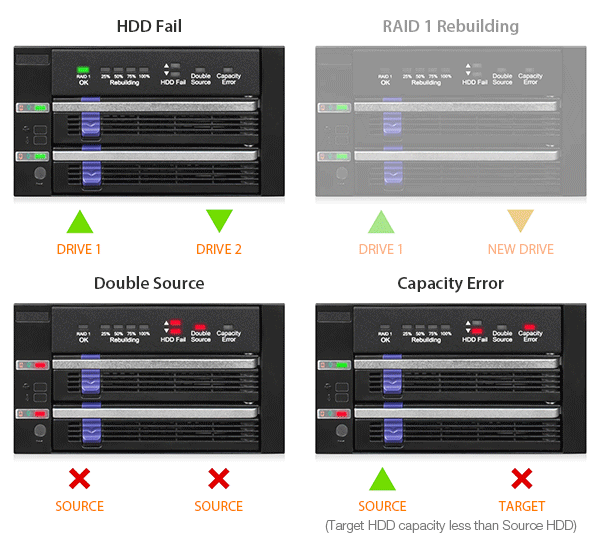 |
Der FatCage RAID MB901SPR-B R1 ist mit leicht ablesbaren RAID Status-LEDs zur Überwachung des RAID-Zustands während des Betriebs ausgestattet, so dass Anwender den RAID Status schnell und live erfassen können, ohne eine RAID-Überwachungssoftware installieren zu müssen. Wenn Ihre Anwendung jedoch die Verwendung einer RAID-Überwachungssoftware erfordert, steht diese zum Download und zur Installation auf Windows/Mac-Computern zur Verfügung.
Hinweis: Eine optionale RAID Software ist [hier] zum Download verfügbar. Unterstützt werden sowohl Windows als auch Mac.
|
| |
| |
|
EZ-Tray Wechsel-System
|
 |
|
|
| Der MB901SPR-B R1 verwendet austauschbare EZ-Tray Laufwerkseinschübe die kompatibel zu FatCage und DataCage Wechselrahmen inklusive DataCage MB876SK-B (1x Laufwerk), FatCage MB153SP-B (3x Laufwerk) und MB155SP-B (5x Laufwerk) sind. So können Sie die gleichen Einschübe für unterschiedliche Modelle nutzen und Laufwerke zwischen Systemen austauschen ohne die Laufwerke aus den Einschüben herausschrauben zu müssen. |
| |
 |
| |
| Die Installation eines *EZConvert 2,5" zu 3,5" Adapters in dem EZ-Tray erlaubt es Ihnen schnell und ohne Schrauben oder Werkzeuge eine 2,5" SSD/HDD auszutauschen. So sparen Sie gegenüber einzelnen EZ-Tray Einschüben oder separaten Wechselrahmen für mehrere 2,5" Laufwerke Zeit und Geld. (*EZConvert Adapter müssen separat erworben werden) |
| |
 |
| |
|
| |
| |
|
EMI Erdung
|
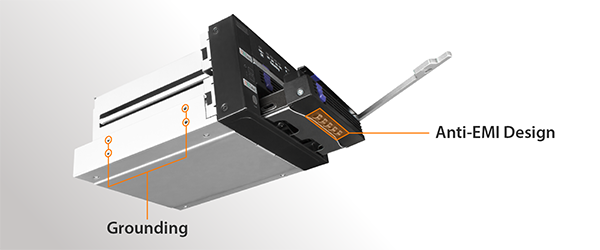 |
|
Es ist wichtig, dass Ihre Laufwerke richtig geerdet sind, insbesondere bei vielen Laufwerkswechseln. Ohne Erdung besteht eine erhöhte Wahrscheinlichkeit, dass es zu statischen Entladungen kommt, die Ihre Laufwerke beschädigen oder zu einem Verlust Ihrer wichtigen Daten führen können. Unsere EMI-Erdungstechnologie gewährleistet eine stabile und sichere Umgebung für die verwendete HDD/SSD, wodurch die Ausfallsicherheit verbessert wird.
|
|
|
| |
|
Vollgepackt mit Features
|
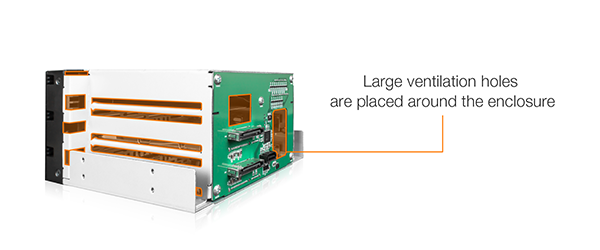 |
|
Große Lüftungsöffnungen wurden rund um das Gehäuse platziert um die Laufwerke in Kombination mit der Gehäusekühlung Ihres Systems auf einer optimalen Betriebstemperatur zu halten.
|
| |
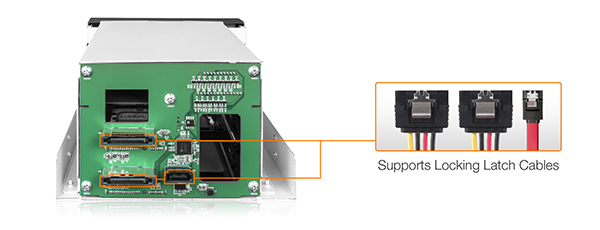 |
|
Der MB901SPR-B R1 unterstützt 15 Pin Stromkabel mit Halteclips, sodass Sie sich nie über versehentlich lösende Kabel sorgen müssen. Sind die Kabel angeschlossen, halten sie auch sicher.
|
|
| |
| |
 |
|
ICY DOCK RAID-Gehäuse sind mit einer Vielzahl von Optionen und Spezifikationen erhältlich, darunter für zwei 2,5"oder 3,5" Laufwerke in einem 5,25" Schacht, für zwei 2,5" Laufwerke für einen externen 3,5" Schacht und für zwei 2,5" Laufwerke, die in einen 3,5" HDD Schacht passen. Ob Sie ein ultrakompaktes RAID-Gehäuse oder ein professionelles RAID-Gerät suchen, ICY DOCK unterstützt Sie dabei!
|
| |
|
ICY DOCK SSD/HDD RAID Gehäuse für den 5,25” Einbauschacht
|
|
2x 3,5” SATA HDD + HW RAID-1 mit professionellen Status-LEDs MB901SPR-B
|
2x 2,5” SATA HDD + HW RAID-1 mit professionellen Status-LEDs MB902SPR-B |
|
ICY DOCK SSD/HDD RAID Gehäuse für den externen 3,5” Einbauschacht
|
2x 2,5” SATA SSD/HDD + HW RAID-0/1/BIG/JBOD MB992SKR-B |
|
ICY DOCK 2,5” SSD/HDD zu 3,5” HDD RAID Adapter für 3,5” HDD Schacht
|
2x 2,5” SATA SSD/HDD + HW RAID-0/1/BIG/JBOD MB982SPR-2S R1 (nur im Kundenauftrag) |
| |
| |
|
Kompatibler Einschub
|
| |
|
|
| |
|
Produktmerkmale
|
| |
|
*
|
Unterstützt 2 x 2,5” oder 3,5” SATA HDD/SSD
|
|
*
|
Unterstützt RAID 1 und JBOD Modi
|
|
*
|
Passt in 2 x standard 5,25” Einbauschächte
|
|
*
|
Unterstützt Datenübertragungsraten bis zu 6 Gbps
|
|
*
|
Integriertes JMS562 Hardware RAID Chipset
|
|
*
|
Einfach abzulesende RAID Status-LEDs für Betriebsbereitschaft, Zugriff, Fehler und RAID 1 Aufbauprozess
|
|
*
|
Unterstützt SATA und 15-Pin Stromkabel mit Halteclips
|
|
*
|
Anti-Vibration Technology (AVT) – reduziert Geräusche und schützt vor physischen Schäden.
|
|
*
|
Active Power Technology (APT) – spart Strom durch Ausschalten des Gerätes wenn keine Laufwerke installiert sind.
|
|
*
|
3 Jahre Herstellergarantie
|
|
|
 |
3 Jahre Garantie
|
|
|
Artikelnummer :
|
MB901SPR-B
|
|
|
|
|
Unterstützte Laufwerke :
|
2 x 2,5”/3,5” SSD/HDD
|
|
|
Kompatibler Laufwrkstyp :
|
SATA
|
|
|
|
|
Maximale Laufwerkshöhe :
|
2,5" HDD/SSD bis zu 15mm Höhe
3,5" HDD bis zu 26,1mm Höhe
|
|
|
Passend für :
|
2 x externer 5,25" Einbauschacht
|
|
|
Host Interface :
|
1 x SATA 7 Pin
|
|
|
Stromanschluss :
|
2 x 15 Pin SATA Stromanschluss
|
|
|
Übertragungsrate :
|
Bis zu 6Gbps (abhängig von Laufwerksgeschwindigkeit)
|
|
|
Unterstützte HDD Kapazität :
|
Keine Einschränkung
|
|
|
Kühlung :
|
Wärmeableitung über Metall
|
|
|
Unterstützt Hot-Swap :
|
Ja
|
|
|
RAID Funktion :
|
RAID 1 (SAFE) / JBOD
|
|
|
Controller IC :
|
JMicron – JMS562
|
|
|
Material :
|
Metall / teilweise ABS Kunstsoff
|
|
|
Abmessungen (B x H x L) :
|
146,4 x 85,8 x 185,6mm
|
|
|
Produktgewicht :
|
1.064,2g
|
|
|
Gewicht inkl. Verpackung :
|
1.359,5g
|
|
|
Betriebssystem:
|
Windows 10, 8.1, 8, 7 und Vista
|
|
|
RAID 1 Status LED :
|
RAID 1 Konfiguration ist normal: Grün leuchtend
Fehlerhaftes RAID 1: LED aus
|
|
|
Aufbaufortschritt LED:
|
Teilt den Fortschritt in vier Stufen: Grün blinkend
|
|
|
HDD Fehler LED:
|
HDD Fehler : Rot leuchtend bei betroffenem Slot
Double Source: Rot leuchtend bei beiden Slots
Kapazitätsfehler: Rot leuchtend bei Slot mit Laufwerk geringerer Kapazität
|
|
|
Double Source LED :
|
Double Source: Rot leuchtend
|
|
|
Kapazitätsfehler LED :
|
Kapazitätsfehler: Rot leuchtend
|
|
|
Aktivitäts-LED :
|
Schacht leer: LED aus
Betriebsbereit: Grün leuchtend
HDD Fehler: Rot leuchtend
HDD Zugriff: Grün blinkend
|
|
|
Packungsinhalt :
|
Wechselrahmen inkl. 2 Trays, Anleitung, Schrauben
|
|
|
SATA Steckzyklen :
|
10.000
|
|
|
Luftfeuchtigkeit :
|
5%~65% RH
|
|
|
Betriebstemperatur :
|
0°C bis 60°C
|
|
|
Lagertemperatur :
|
-35°C bis 70°C
|
|
|
Konformität :
|
CE, RoHS, REACH
|
|
|
|
| Fragen und Antworten |
| |
|
F: Was ist RAID und was sind die unterschiedlichen Modi?
|
|
Hinweis: Nicht alle ICY DOCK Produkte unterstützen jeden der genannten RAID-Modi. Für weitere Informationen bezüglich der von Ihrem Gerät unterstützten RAID-Modi konsultieren Sie bitte die Anleitung oder die Produktseite auf icydock.de
|
|
Redundant Array of Independent Disks (RAID) ist eine viertuelle Laufwerkstechnologie die mehrere physische Laufwerke in einen Verbund kombiniert. RAID kann Redundanz erzeugen, die Leistung verbessern oder beides kombinieren.
|
|
RAID sollte nicht als Ersatz für Backups / Datensicherungen genutzt werden. Wenn wichtige Daten in einem RAID Verbund gespeichert werden, dann sollten Sie weiterhin ein Backup dieser Daten auf separaten Laufwerken anlegen.
|
| |
|
Die folgenden Begriffe werden oft im Zusammenhang mit RAID verwendet:
|
| • Striping: Daten werden auf mehrere Laufwerke verteilt |
| • Mirroring: Daten werden auf mehrere Laufwerke gespiegelt |
| • Parity: Auch als Checksum bekannt. Parity ist ein errechneter Wert der verwendet wird um mathematisch Daten wiederherzustellen. |
Unterschiedliche RAID Level bestehen für unterschiedliche Anwendungsanforderungen.
Nutzen Sie die folgende Tabelle für eine Liste von durch einige ICY DOCK Produkte unterstützte RAID Modi: |
| RAID MODUS |
Beschreibung |
Operation |
Vorteile |
Nachteile |
Datenwiederherstellung |
| RAID 0 |
Striped |
Daten werden auf zwei oder mehr Laufwerke verteilt. |
Großes Volumen und die schnellste Geschwindigkeit. |
Keine redundanz |
Fällt ein Laufwerk aus, resultiert dieses in dem Ausfall des ganzen Verbundes. |
| RAID 1 |
Mirrored |
Zwei Laufwerke beinhalten identische Daten. |
Ein einzelner Laufwerksausfall führt nicht zu Datenverlust. |
Geschwindigkeit und Kapazität werden durch das langsamste und kleinste Laufwerk vorgegeben. |
Nur ein Laufwerk wird Datenwiederherstellung benötigt. |
| JBOD |
Just a Bunch Of Disks |
Eine beliebige Anzahl von Laufwerken werden unabhängig voneinander betrieben. |
Software RAID Modi können verwendet wrden. |
Hardware RAID kann eine bessere Leistung erzielen. |
N/A |
| BIG |
Spanning oder Concatenation |
Daten werden auf ein Laufwerk geschrieben bis es voll ist und danach auf das nächste / die nächsten Laufwerk(e). |
Erzeugt einen großen und simplen Verbund. |
Keine Redundanz. |
N/A |
|
|
F: Wie kann ich meinen RAID 1 Verbund wieder aufbauen?
|
| 1. Stellen Sie mittels der RAID Software (wenn verfügbar) oder durch Testen der individuellen Laufwerke in einem separaten Gehäuse oder durch direktes Anschließen an den SATA-Anschluss des Computers fest welches Laufwerk funktionsfähig ist. |
| 2. Ersetzen die das defekte Laufwerk durch ein identisches Laufwerk. |
| 3. Der Verbund wird neu aufgebaut. Sie können während des Aufbauprozesses darauf zugreifen. |
| |
|
Hinweis 1: Es wird empfohlen identische Laufwerke für den Wiederaufbau zu verwenden. Wollen Sie ein gebrauchtes Laufwerk verwenden empfehlen wir den Windows-Befehl DiskPart zu verwenden um das Laufwerk zu löschen und formatieren bevor Sie es zum Wiederaufbau nutzen.
|
|
Hinweis 2: Bevor Sie den Wiederaufbauprozess starten, stellen Sie sicher, dass das Ersatzlaufwerk kein eignes RAID Volumen besitzt.
|
|
|
F: Mein Computer erkennt nur eines der Laufwerke in einem JBOD Verbund / Gehäuse. Verwendet wird ein SATA/eSATA Anschluss. Was kann ich tun?
|
| SATA Laufwerkscontroller benötigen ein Feature das sich Portmultiplikator (port multiplier) nennt und mehr als ein Laufwerk über einen SATA oder eSATA Anschluss auslesen kann. Viele SATA Laufwerkscontroller verfügen nicht über dieses Feature. |
| Wenn Ihr Computer nur ein Laufwerk erkennt, so müssen Sie das SATA/eSATA Kabel an einen SATA Controller anschließen der über einen Portmultiplikator verfügt. Wenn keiner Ihrer aktuellen Laufwerkscontroller über dieses Feature verfügt, können Sie einen Controller mit Portmultiplikator in einem freien Erweiterungsslot installieren (zum Beispiel PCI, PCI-Express, PCMCIA, CardBus, oder ExpressCard). |
|
Falls Sie eine Controller-Karte verwenden die das Portmultiplikator Feature unterstützt, aber dennoch nur ein Laufwerk anzeigt, so aktualisieren Sie bitte die Treiber des Controllers.
|
|
|
F: Alles ist angeschlossen, aber nichts funktioniert. Was kann ich tun?
|
| Wenn Sie den Fehler eines Laufwerksgehäuses identifizieren möchten gibt es einige schnelle Tests die Sie durchführen können um potentielle Probleme auszuschließen. Sie können feststellen ob die folgenden Komponenten korrekt funktionieren und nicht Ursache des Fehlers sind: |
| • Kabel (USB, SATA, SAS, Mini-SAS, etc) |
| • Festplatten / SSD (M.2 SSD, 3,5'' Festplatte, SSD, etc) |
| • Wechselrahmen (Konverter, Wechselrahmen, Backplane,externe Gehäuse) |
| |
| Um Ihre Komponenten zu testen versuchen Sie Folgendes: |
| • Verbinden Sie das Laufwerk direkt mit dem System oder in einem anderen Gehäuse um festzustellen ob das Problem an dem Laufwerk liegt. |
| • Verwenden Sie die Kabel, Laufwerke und Wechselrahmen in einem anderen System um festzustellen ob das Problem an den Komponenten oder dem System liegt. |
| • Verwenden Sie andere Kabel, Laufwerke und Wechselrahmen in Ihrem System um festzustellen ob das Problem weiterhin besteht. idealerweise sollten Sie Komponenten verwenden von denen Sie wissen, dass sie in einem anderen System funktionieren. |
| |
| Wenn Sie Laufwerke und Wechselrahmen testen, empfehlen wir, dass Sie folgendes machen: |
| • Um die Laufwerksverwaltung aufzurufen drücken Sie die Windows Taste + R und tippen diskmgmt.msc ein. Bestätigen Sie durch drücken der Enter Taste. Kontrollieren Sie ob Ihr Laufwerk hier aufgeführt wird. |
| • Wird das Laufwerk als nicht zugeordnet (unallocated) aufgeführt, muss dieses formatiert werden. Rechtsklicken Sie auf nicht zugeordnet (unallocated) und klicken Sie auf Neues einfaches Volume. Folgen Sie den Anweisungen um die Formatierung fertigzustellen |
| |
| Hinweis: Wenn Sie ein Laufwerk formatieren, dann werden alle darauf enthaltenen Daten gelöscht. Stellen Sie sicher, dass Sie Ihre Daten sichern, bevor Sie ein Laufwerk formatieren. |
| • Wird das Laufwerk als fehlerfrei aufgeführt, verfügt aber über keinen Laufwerksbuchstaben wie zum Beispiel C:, rechtsklicken Sie auf fehlerfrei und klicken Sie auf Laufwerksbuchstaben und -pfade ändern. Klicken Sie auf Hinzufügen, wählen Sie einen Laufwerksbuchstaben aus und klicken dann auf OK. |
| |
| Hinweis: Ein formatiertes Laufwerk wird nicht auf dem Desktop oder Mein Computer angezeigt bis ein Laufwerksbuchstabe zugewiesen wurde. |
| |
| Für zusaätzliche Hilfe mit Ihrem ICY DOCK RAID Gehäuse kontaktieren Sie uns per Email, Telefon oder Livechat. |
Copyright © 2022 ICY DOCK. All rights reserved. |
|